アニメ放題のダウンロードする方法の解説
アニメ放題はどんなアプリですか?アニメをダウンロードする機能を備えますか?具体的な利用方法はなんですか?で、このページではアニメ放題について詳しく説明いたします。少し役に立てば幸いです。

アニメ 放題 ダウンロード
「アニメ放題」とは、ソフトバンクがサービスを提供しているアニメ専門の動画見放題サービスです。月額400円で、1,600作品以上の新作・名作アニメが見放題となります。また、スマホでも、PCでも視聴できます。で、ここでは、どのようにして「アニメ放題」アプリでアニメをダウンロードするかを紹介いたします。
![]() StreamByte for Video
StreamByte for Video
- Amazon Prime、Disney+、YouTubeなど人気動画サービスから動画ダウンロード可能。
- 最新加速技術により、最大8倍速で動画をダウンロード可能。
- 安全性100%保証可能、ウイルス感染、個人情報の漏洩は一切なし。
- 最大8Kで視聴できるし、無劣化でMP4、MKV、MOV形式として出力もでき。
- 複数の動画を同時にダウンロードすることが可能。
- 内蔵ウェブプレイヤーがあり、動画を直接検索して高画質で再生することができ。
- ハード字幕、ソフト字幕、外部字幕三つの字幕モードがあり、自分の都合に応じて選択でき。
- 動画に付けられたDRMを解除して、動画をダウンロード可能。
- Windows版とMac版の両方が用意されており、使用環境に合わせて選択でき
アニメ放題の動画をダウンロードする手順(スマホ向け)
「アニメ放題」アプリを聞きますか?「アニメ放題」アプリはアニメ専門配信サービスを提供するアプリケーションです。このアプリで千本以上の作品が掲載されて、さまざまな定番のアニメをそろっています。基本的には3つの画質「標準画質」「高画質」「最高画質(Wi-Fi推奨)」があります。通信状態によって、選択することが可能です。さらに、20代の男性層に人気の傾向にあります。そして、平均スコア4.0を超える満足度の高いアプリで利用者に好評です。
ステップ 1 アニメ放題アプリをスマホにインストール
Google PlayでもApp Storeでもアニメ放題アプリをダウンロードすることができます。それをダウンロードしてPCにインストールしてください。
ステップ 2アニメ放題動画をダウンロード
好きな作品画面に進みます。で、画面の右下の「ダウンロード」をタップして各話の左側にダウンロードアイコンが出ます。ダウンロードしたい作品をチェック入れて決めたら、「ダウンロードする」をタップすれば、自動でダウンロードが始まります。ダウンロードが終わった作品は、アプリの「ダウンロード」のページから視聴できます。
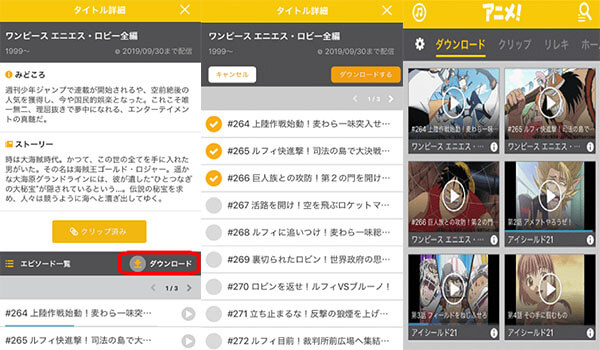
アニメ放題動画をダウンロード
PCでアニメ放題の動画を録画・保存する
上記のスマホアプリ以外、PCでのウェブサイトでもアニメ放題の動画を保存できます。でも、スマホPCのアニメ放題サイトで動画をダウンロードする機能が備えません。この時、動画を見る同時に保存もできるスクリーンレコーダーソフトが必要です。
アニメ 放題 録画ソフトはパソコン用の画面録画ソフトで、高画質・高音質でスクリーンのビデオ画面、システム音、マイク音をレコードして、保存できます。アニメ放題動画を録画できるだけでなく、ニコニコ、Dailymotionなどのオンライン動画を録画、ゲームをキャプチャー、音楽MVを保存することもできます。録画範囲、録画したい音声、出力形式なども自由に設定でき、非常に使いやすいです。
ステップ 1アニメ放題 ダウンロードをインストール
まずは下の無料ダウンロードボタンをクリックしてスクリーンレコーダーをダウンロード、PCにインストールしてください。WindowsとMacバージョンに分かれて、PCのシステムによって選択してください。
ステップ 2アニメ放題でログイン
スマホアプリと同じように、アニメ放題サイトでログインしなければなりません。そうではないと、アニメ画面に進めません。
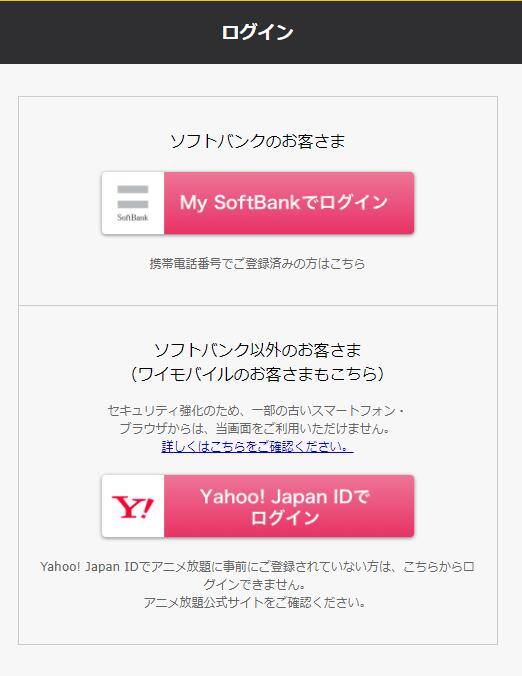
アニメ放題をログイン
ステップ 3動画を録画
ログイン完了後、好きな動画ページに移動します。後は、スクリーンレコーダーソフトを起動してください。インタフェースで「動画 レコーダー」をクリックしてください。

録画機能を選択
ステップ 4アニメ 放題画面を録画
全画面或いは特定の録画範囲を選択して、レコードしたい音(システム音とマイク音)を設定した後、「REC」ボタンをクリックすれば、動画の録画が始まります。
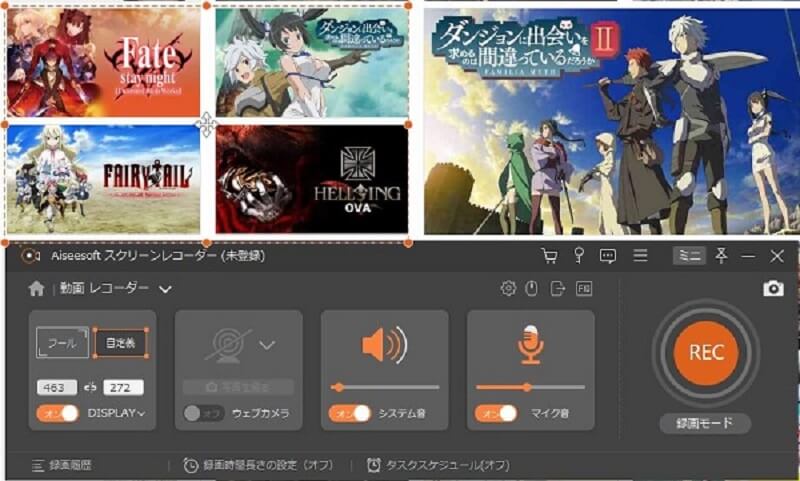
アニメ 放題画面を録画
ステップ 5アニメ 放題ストアの動画を保存
中止ボタンで動画の録画を終了すれば、プレビューウィンドが出ます。録画したものをチェックして、「ビデオを保存」をクリックすると、好きなアニメ 放題ビデオを保存できます。

アニメ 放題 動画を保存
以上はアニメ 放題アプリで好きな動画をダウンロード・録画する手順の紹介です。アニメ 放題での視聴は再生期限があって、永久に動画を楽しめるために、やはりスクリーンレコーダーでアニメ 放題の動画を録画してほうがいいと思われます。また、日本の動画サイトから動画をダウンロードしたいなら、Windows スクリーンショットまたゲームを録画までご参考ください。
